W tym przewodniku dowiesz się, jak importować i stosować LUTy (tabele wyszukiwania) w DaVinci Resolve. LUTy są niezwykle przydatnymi narzędziami, które pomagają zmienić i ulepszyć całą paletę barw twoich filmów. Bez względu na to, czy pracujesz profesjonalnie czy hobbystycznie, dostosowanie kolorów ma duży wpływ na ostateczną jakość twoich projektów. Zanurzmy się więc od razu w kroki.
Najważniejsze wnioski:
- Używanie LUTów może znacząco poprawić korektę kolorów.
- Importowanie LUTów w DaVinci Resolve jest proste i szybkie.
- Po zastosowaniu LUTów konieczne są dalsze dostosowania kolorów, aby osiągnąć najlepszy wynik.
Krok po kroku
Importowanie LUTów
Aby zaimportować LUTy do programu DaVinci Resolve, musisz najpierw otworzyć oprogramowanie i nawigować do odpowiedniego obszaru. Kliknij ikonę zębatki w prawym dolnym rogu interfejsu użytkownika.
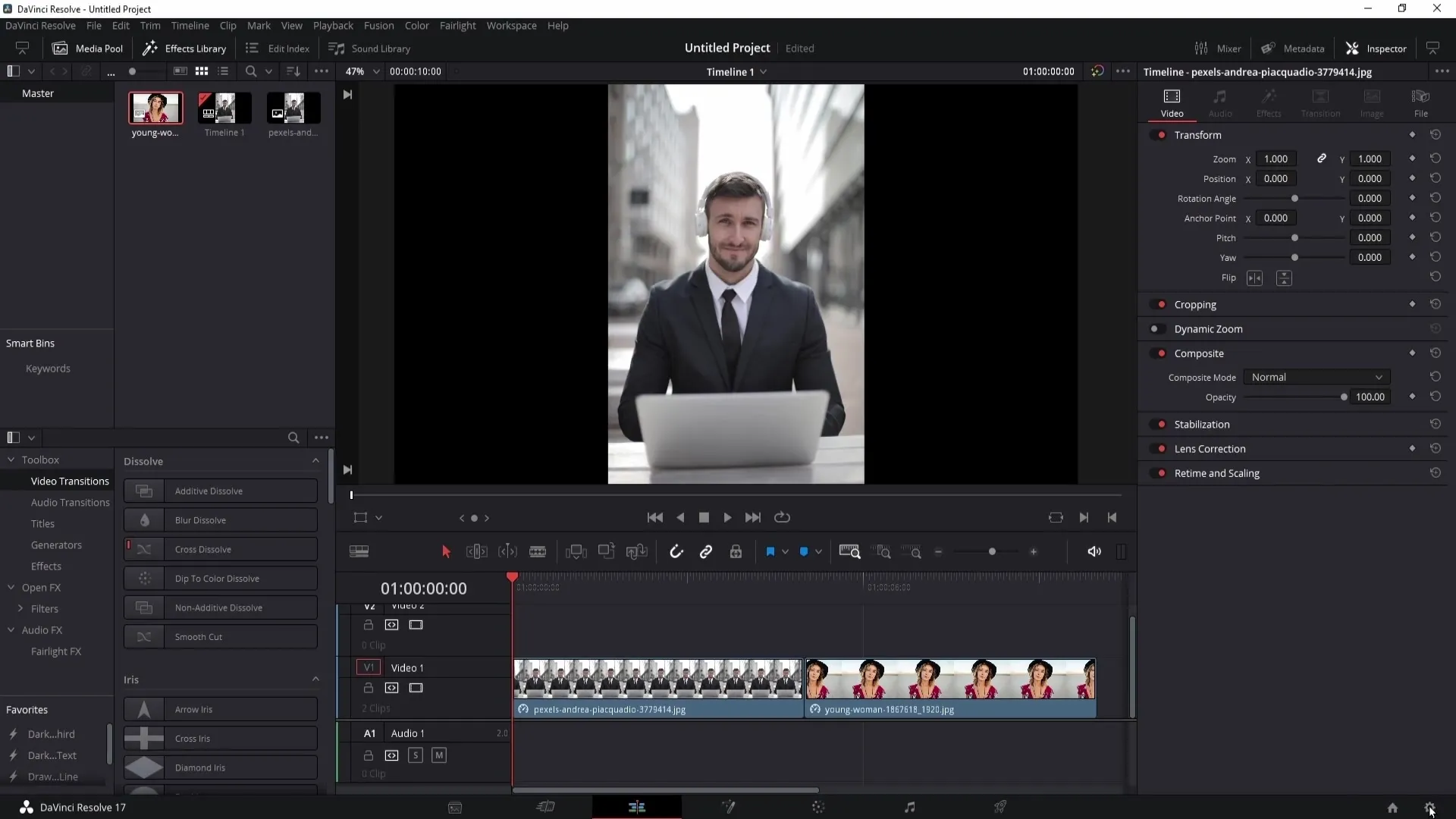
Teraz powinieneś być w obszarze "Zarządzanie kolorem". Tutaj znajdziesz opcję „Otwórz folder LUT”. Kliknij ją, aby otworzyć folder, do którego chcesz zainstalować swoje pliki LUT.
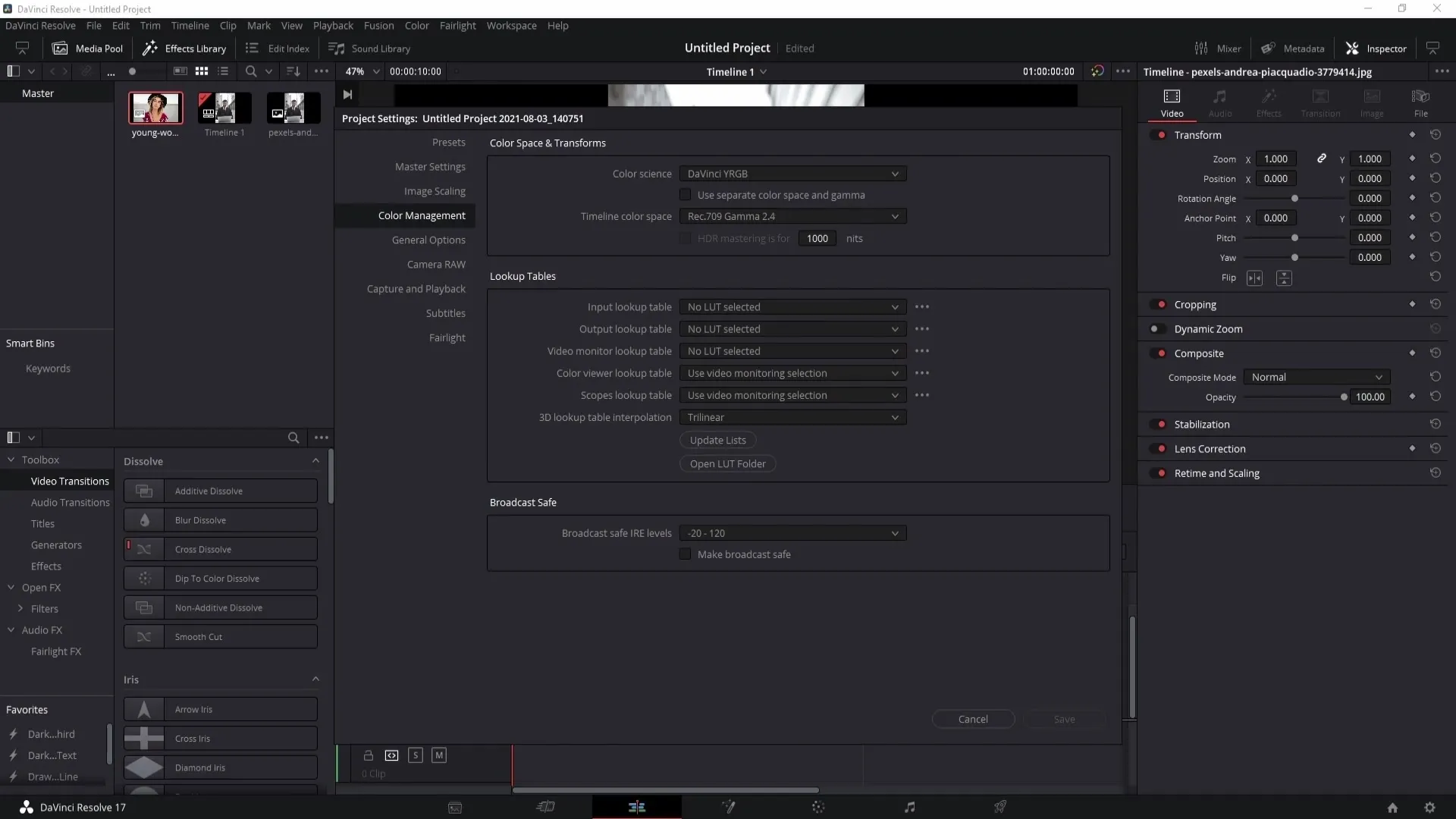
Po wybraniu odpowiedniego folderu, kliknij „Aktualizuj listy”, aby upewnić się, że DaVinci Resolve rozpoznaje nowe LUTy. Nie zapomnij kliknąć „Zapisz”, aby zapisać zmiany.
Teraz twoje LUTy zostały pomyślnie zaimportowane do DaVinci Resolve. Możesz teraz używać ich w swoich projektach.
Stosowanie LUTów
Aby zastosować LUT do klipu, masz kilka opcji. Możesz albo stosować LUTy na poziomie klipu, albo zastosować je jednocześnie do wszystkich klipów. Aby zastosować je do wszystkich klipów, przeciągnij „Regulujący klip” z biblioteki efektów na swoją osi czasu.
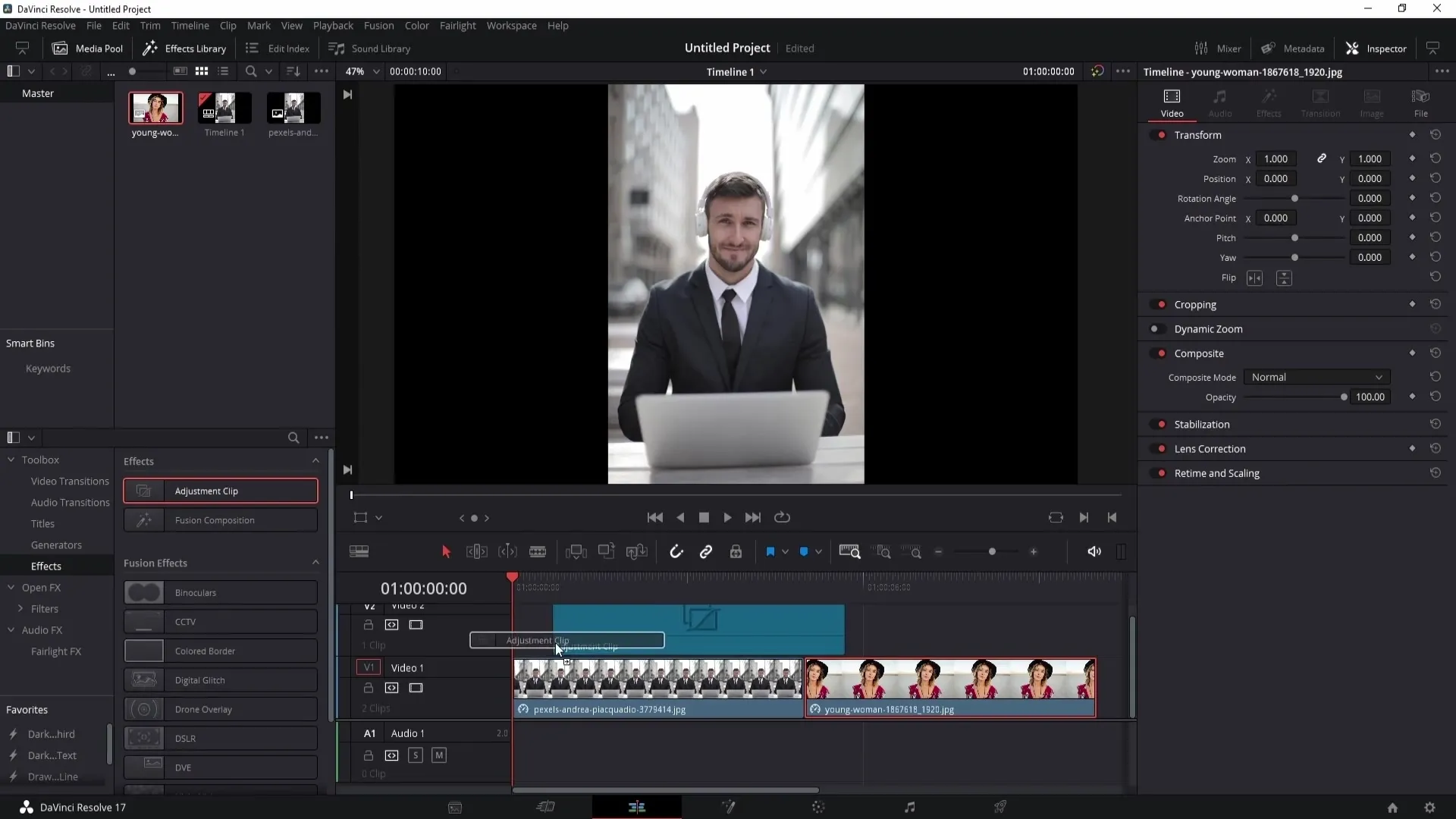
Upewnij się, że „Regulujący klip” ma odpowiednią długość, aby wszystkie klipy, na które chcesz wpłynąć, znajdowały się poniżej niego. Gdy to zrobisz, wybierz „Regulujący klip” i przejdź do obszaru korekty kolorów.
W obszarze korekty kolorów u góry znajdziesz karcie do LUTów. Kliknij na nią, a zobaczysz swoje zaimportowane LUTy. Tutaj możesz przewijać różne LUTy i oglądać podglądy efektów na swoim klipie.
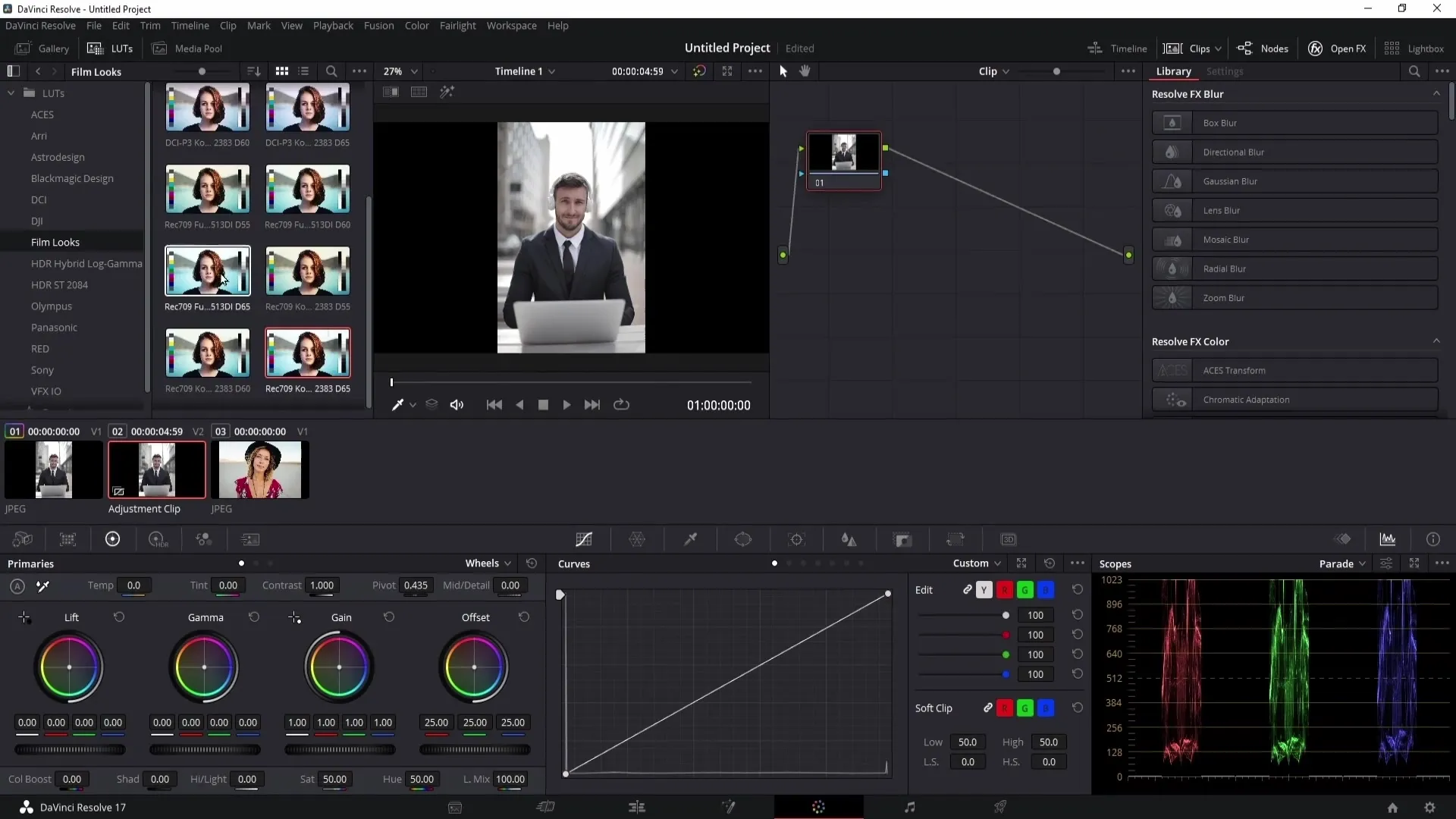
Jeśli podgląd nie jest wyświetlany, przejdź do trzech punktów na górze i upewnij się, że jest włączona „Podgląd na żywo”. Pozwoli ci to lepiej zobaczyć, jak LUT wygląda na twoim klipie.
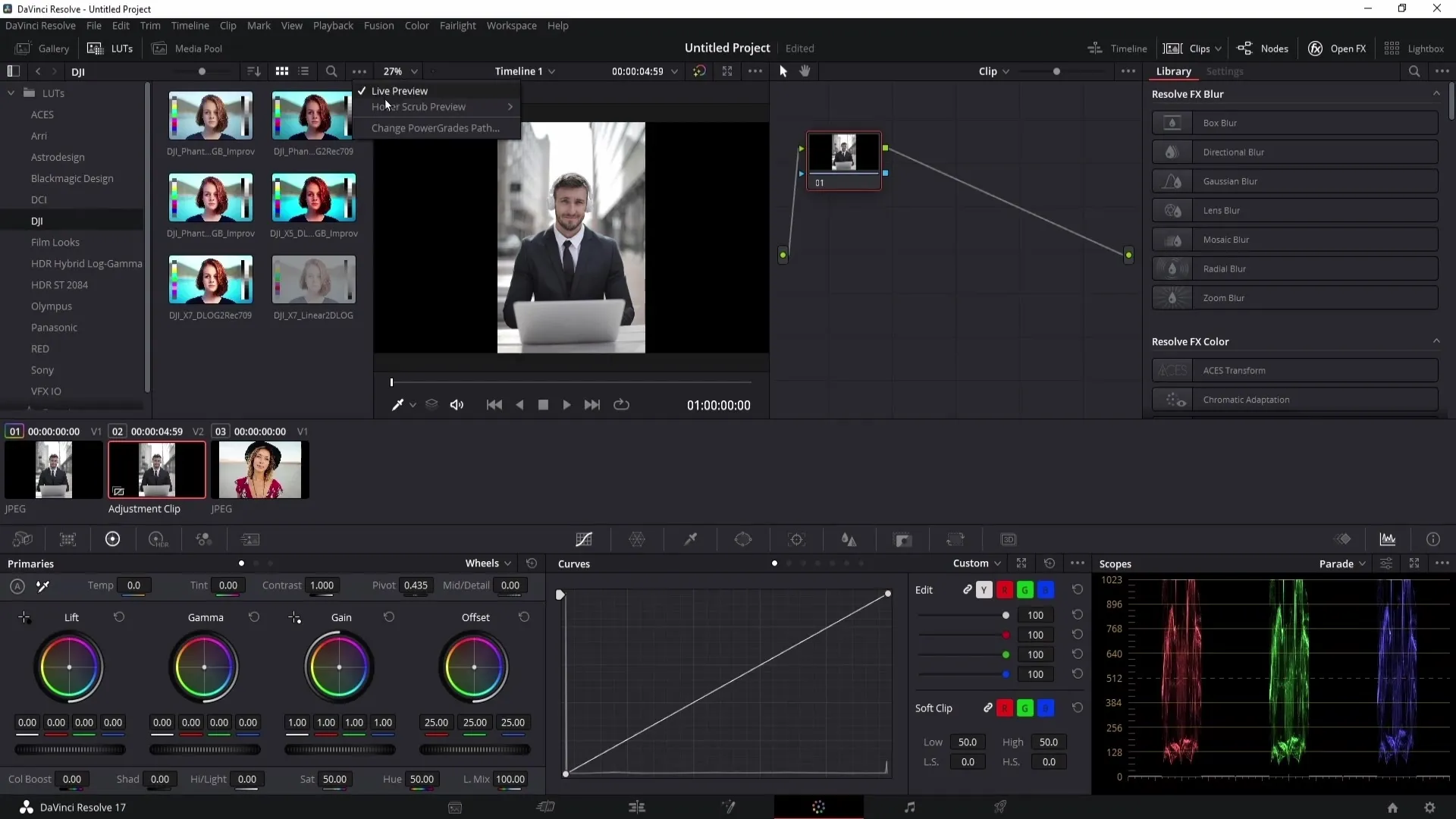
Przed zastosowaniem LUTa zalecam edycję ekspozycji, kontrastu i kolorów. Te dostosowania powinny być dokonane na początku procesu, podczas gdy LUT jest stosowany na końcu. Zawsze koduj LUTy jako ostatnią notatkę w swoim systemie, aby uzyskać jak najlepsze rezultaty.
Ustawienia kolorów i kontrastu
Aby zwiększyć kontrast, możesz pracować z krzywą gradacji. Utwórz nową notatkę, naciskając Alt i S. W pierwszej notatce możesz teraz dostosować krzywą gradacji, aby podnieść światła i obniżyć cienie.
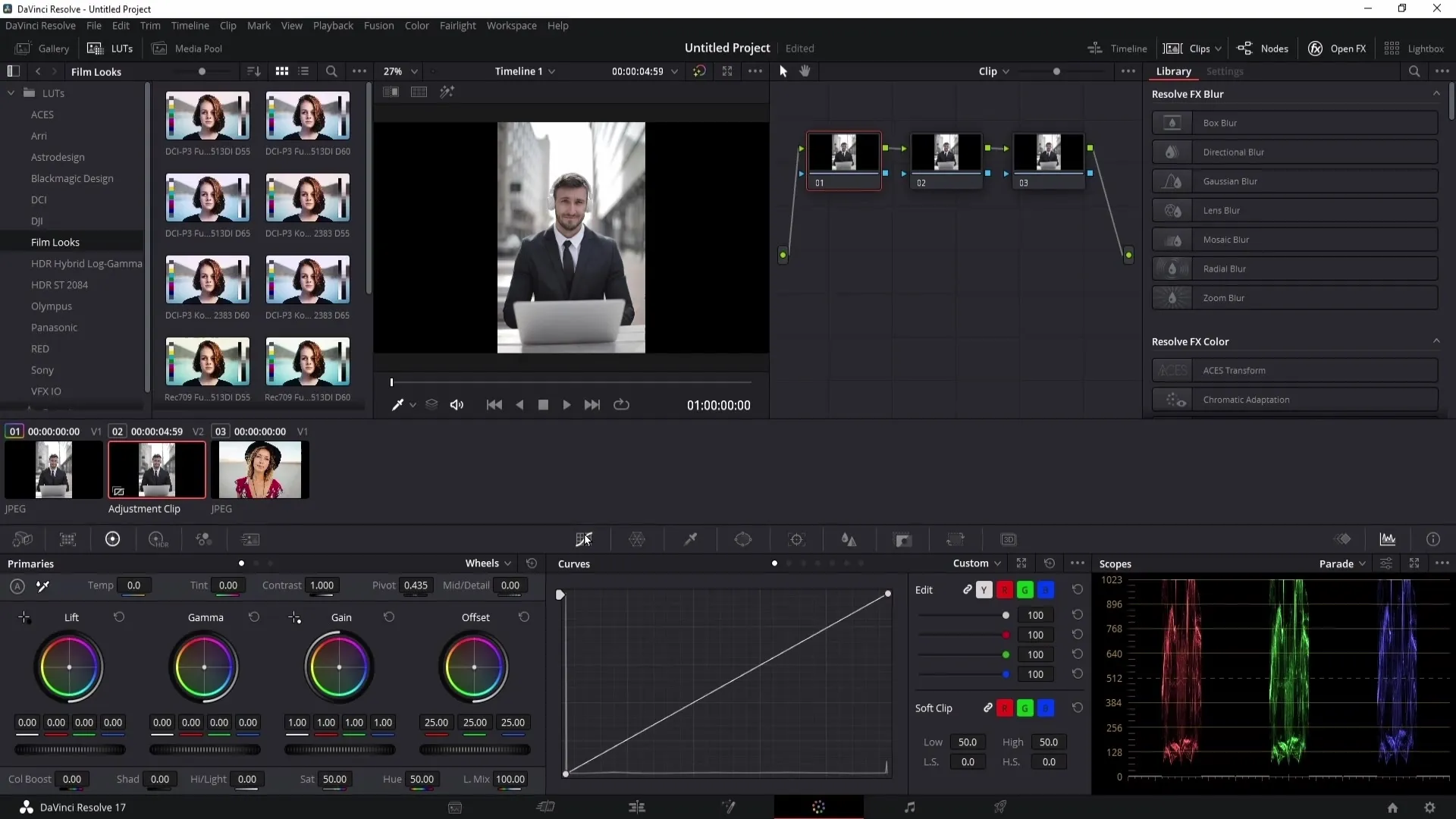
Zauważysz, że poprzez dostosowanie krzywej kontrasty w twoim obrazie stają się wyraźniejsze. Upewnij się, że nazwiesz notatkę, aby zachować orientację. Możesz kliknąć prawym przyciskiem myszy na notatce i dodać odpowiednią nazwę w polu „Etykieta notatki”.
W kolejnej notatce możesz pracować ze saturacją i temperaturą koloru. Zwiększenie saturacji może być szczególnie przydatne, jeśli obraz wydaje się blady. Przesuń temperaturę w chłodny obszar, aby jeszcze bardziej poprawić obraz.
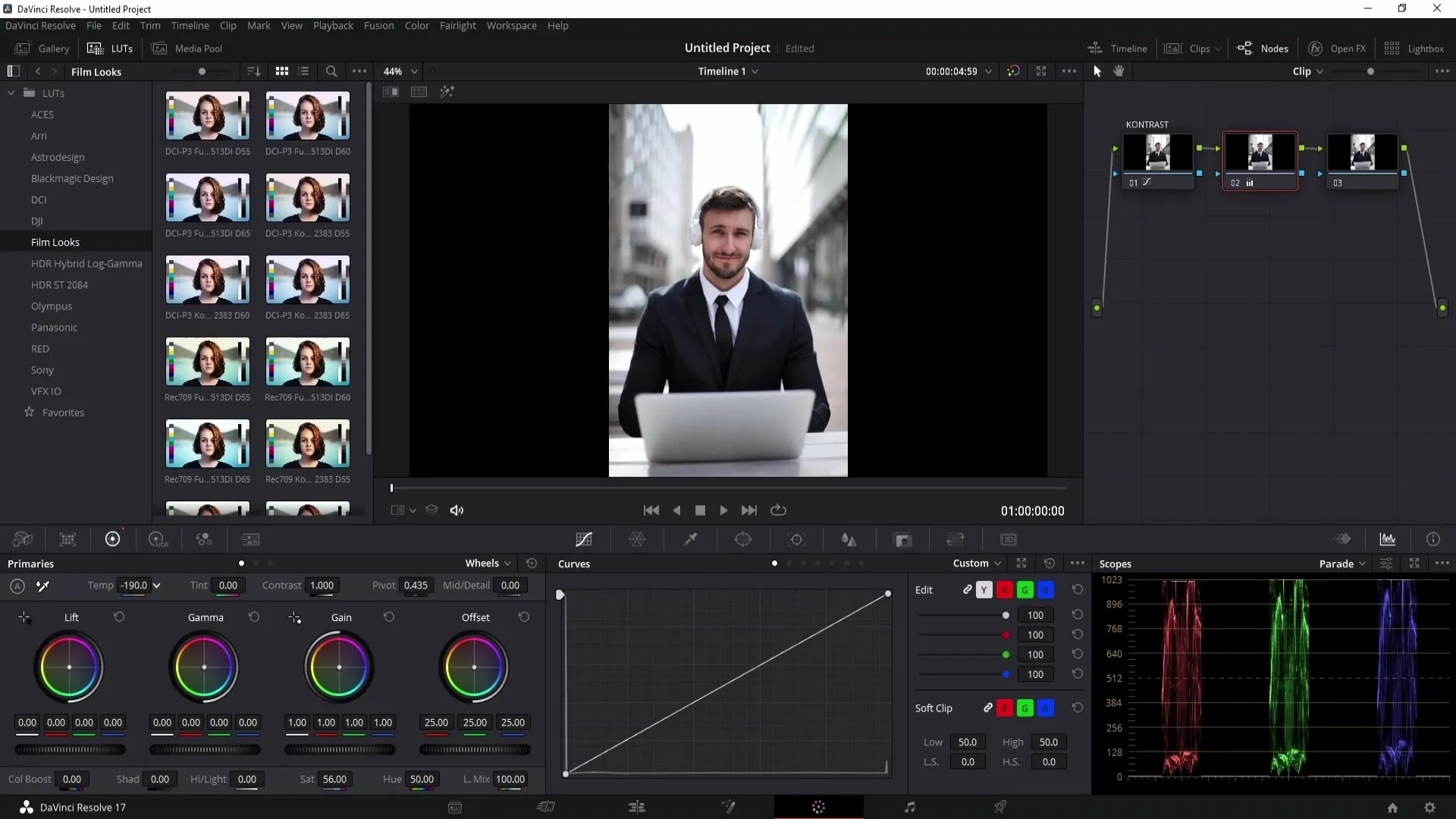
Po wprowadzeniu tych dostosowań, zmień również nazwę tej notatki, klikając prawym przyciskiem myszy i ponownie wybierając „Etykietę notatek”. W ten sposób będziesz wiedział, co edytowałeś w tej notatce.
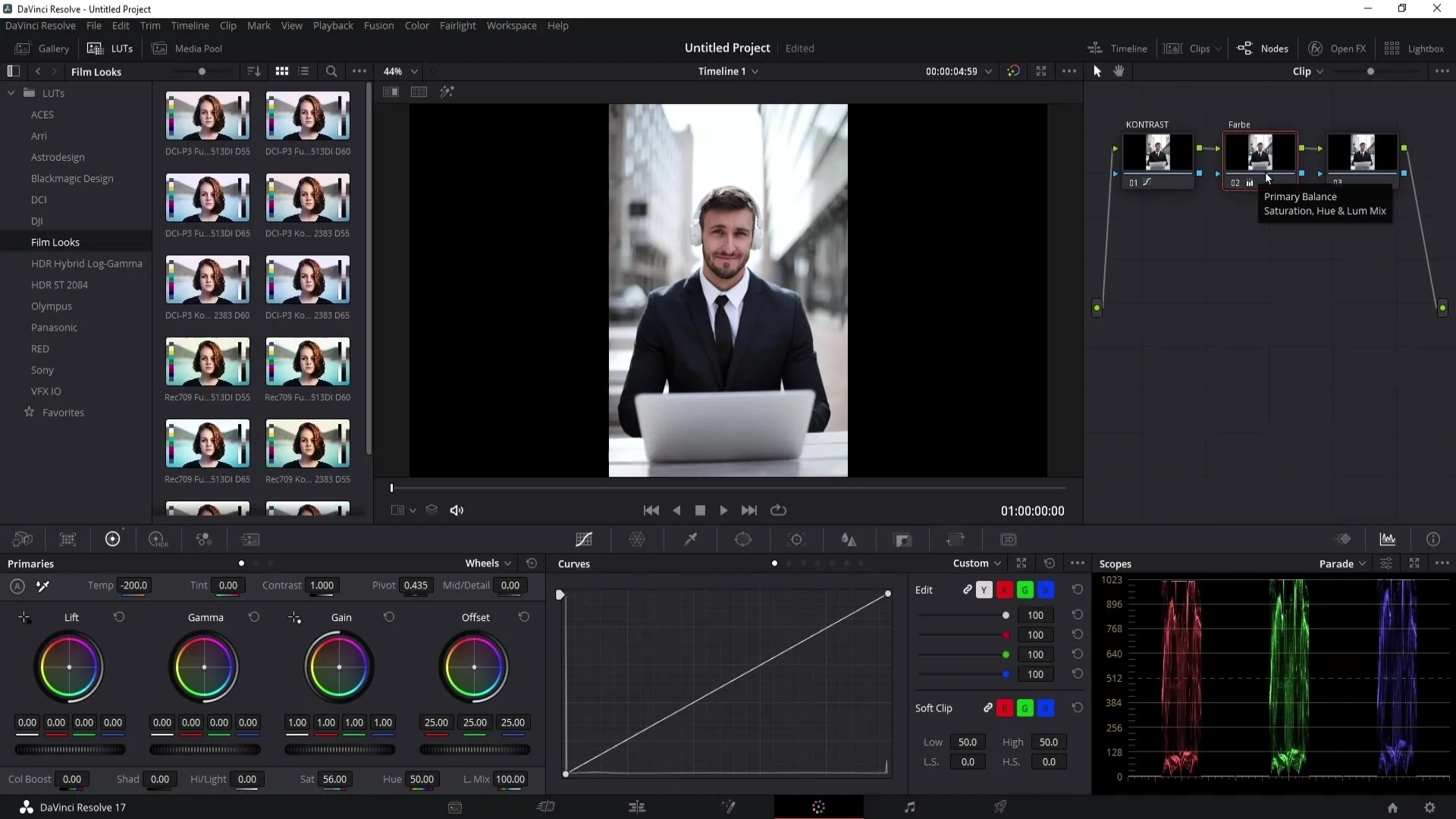
Teraz dodaj LUT. Po prostu kliknij LUT, który ci się podoba. Jeśli masz ulubiony LUT, możesz go zapisać jako ulubiony, klikając na gwiazdkę w prawym górnym rogu.
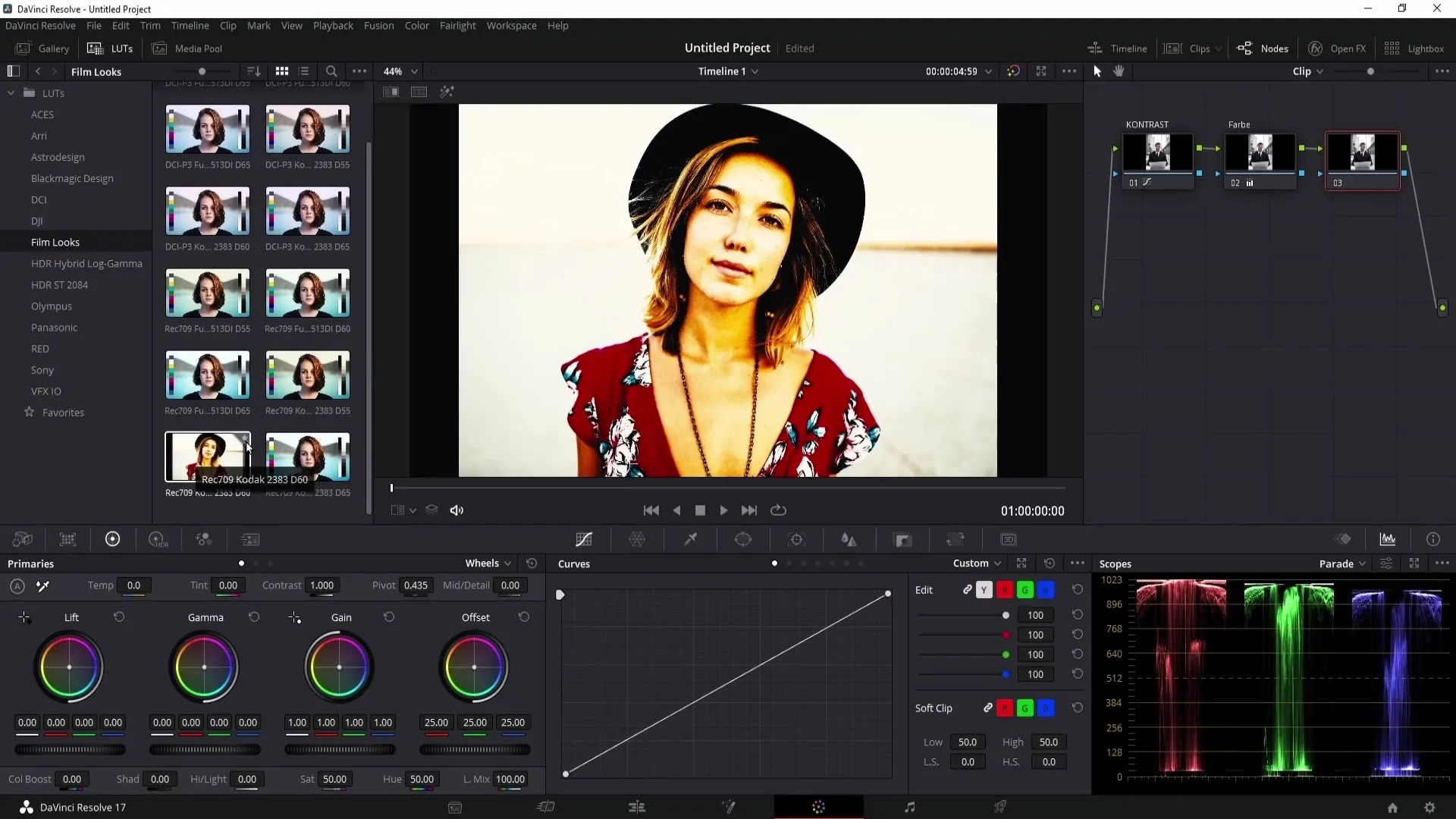
Gdy zastosujesz LUT, dostosuj ustawienia wzmacniacza w razie potrzeby za pomocą ustawień klucza. Zmniejsz wzmacniacz, aby dostosować efekt LUT. Niższa wartość sprawi, że LUT będzie działał mniej dominująco.
Jeśli chcesz porównać efekty, możesz je pokazywać i ukrywać, aby zobaczyć różnicę między obrazem wyjściowym i edytowanym.
Zastosowanie notatek do innych klipów
Aby zastosować te same dostosowania kolorów do innych klipów, po prostu kliknij na wybrany klip i przewiń kołem myszy na klip z notatkami, które chcesz zaimportować. Zobaczysz tęczową ramkę, co oznacza, że ustawienia zostaną przeniesione.
Jeśli chcesz pracować na kilku klipach jednocześnie, przytrzymaj klawisz Shift lub klawisz Ctrl, gdy wybierasz klipy, a następnie ponownie kliknij na klip z notatkami. W ten sposób możesz zaktualizować wszystkie wybrane klipy naraz.
Podsumowanie
W tym samouczku nauczyłeś się, jak importować LUTy i stosować je w programie DaVinci Resolve. Przeprowadziliśmy procesy dostosowywania kontrastów, kolorów i stosowania LUTów w szczegółach. Dzięki odpowiednich technikom i narzędziom możesz znacząco poprawić paletę kolorów swoich filmów.
Najczęściej zadawane pytania
Jak importować LUTy do programu DaVinci Resolve?Kliknij na zębatkę, przejdź do „Zarządzanie kolorem” i wybierz „Otwórz folder LUT”. Wybierz swoje LUTy, kliknij „Zaktualizuj listy”, a następnie „Zapisz”.
Jak stosować LUT na moich klipach?Przeciągnij „Klip dostosowania” na lini czasu, przejdź do obszaru Korekcji kolorów i wybierz pożądany LUT z listy.
Czy powinienem najpierw dostosować LUT czy ustawienia ekspozycji?Zaleca się najpierw edytować ekspozycję i kolory, a następnie stosować LUT na końcu.
Czy mogę zapisać LUTy jako ulubione?Tak, po prostu kliknij na gwiazdkę w prawym górnym rogu, aby zapisać LUTa jako ulubionego.
Jak mogę zastosować te same ustawienia notatek na kilka klipów?Wybierz klip z notatkami i przytrzymaj klawisz Shift lub klawisz Ctrl, gdy wybierasz inne klipy, które mają przyjąć te same notatki.


